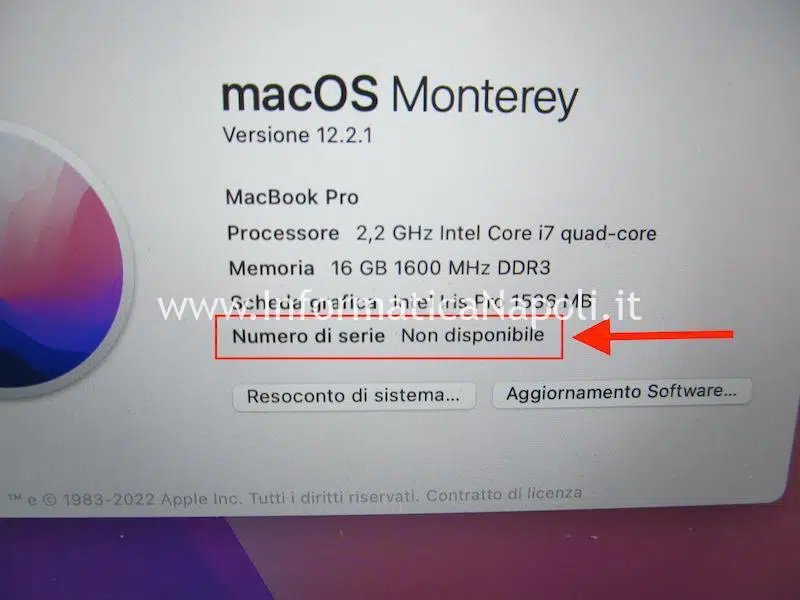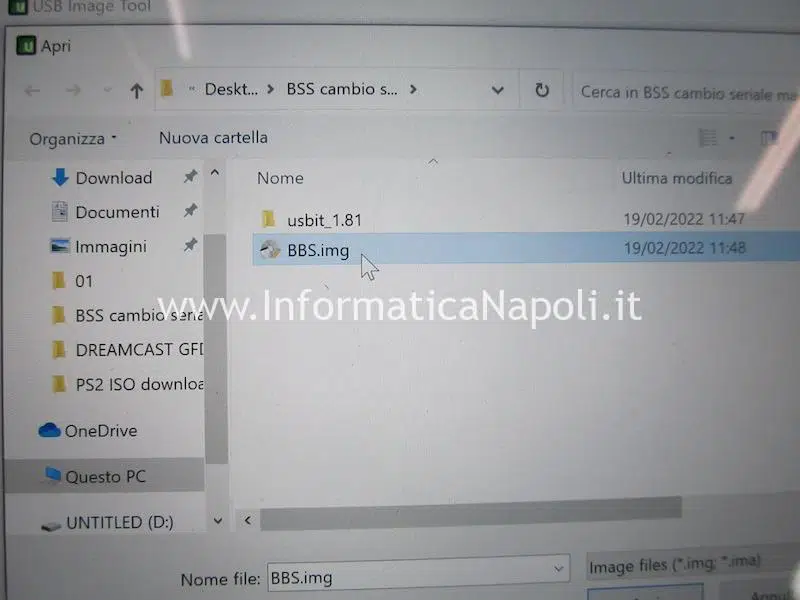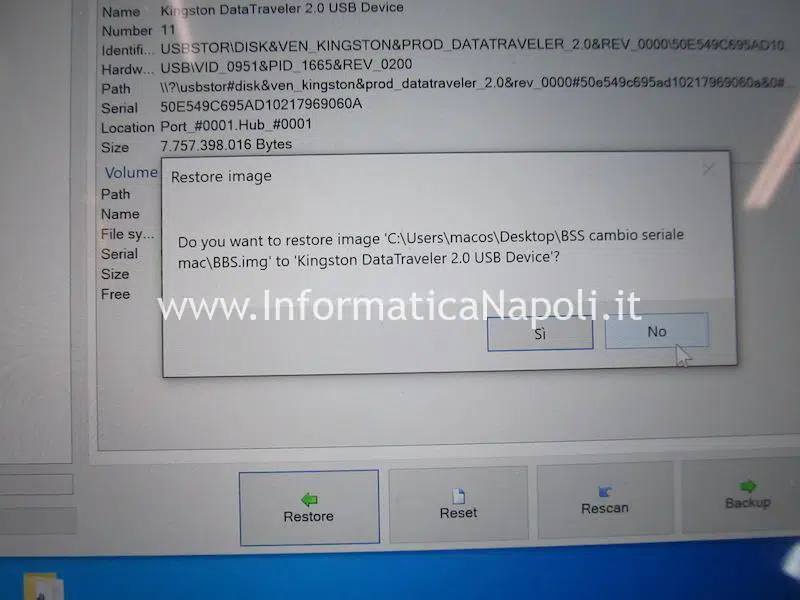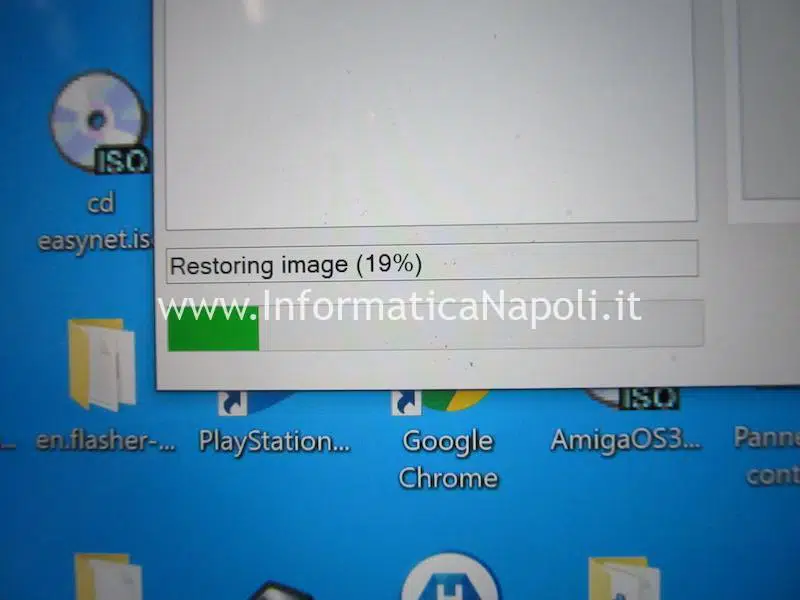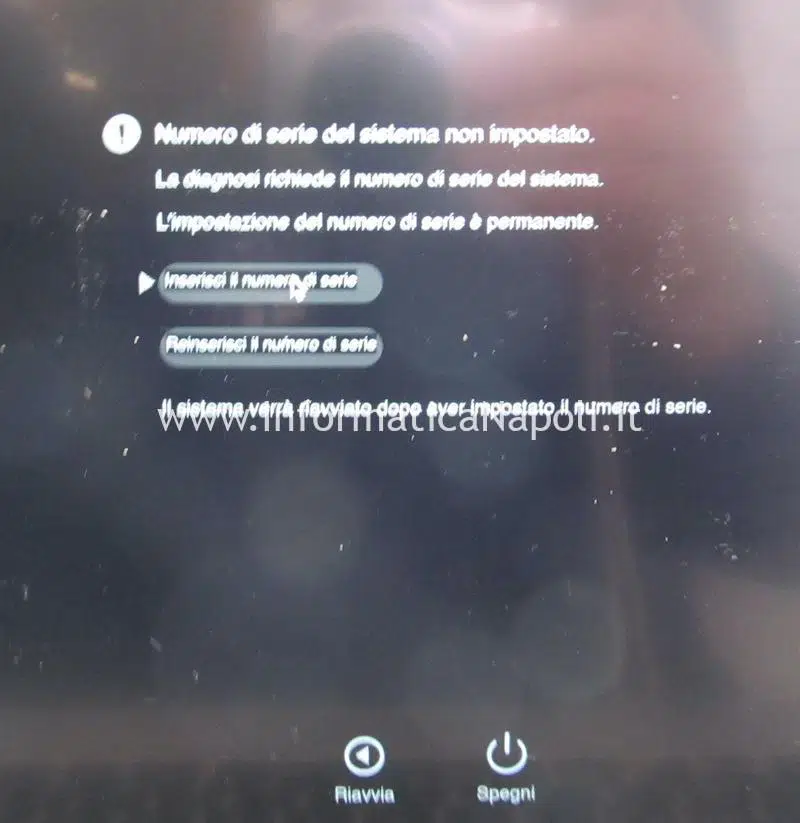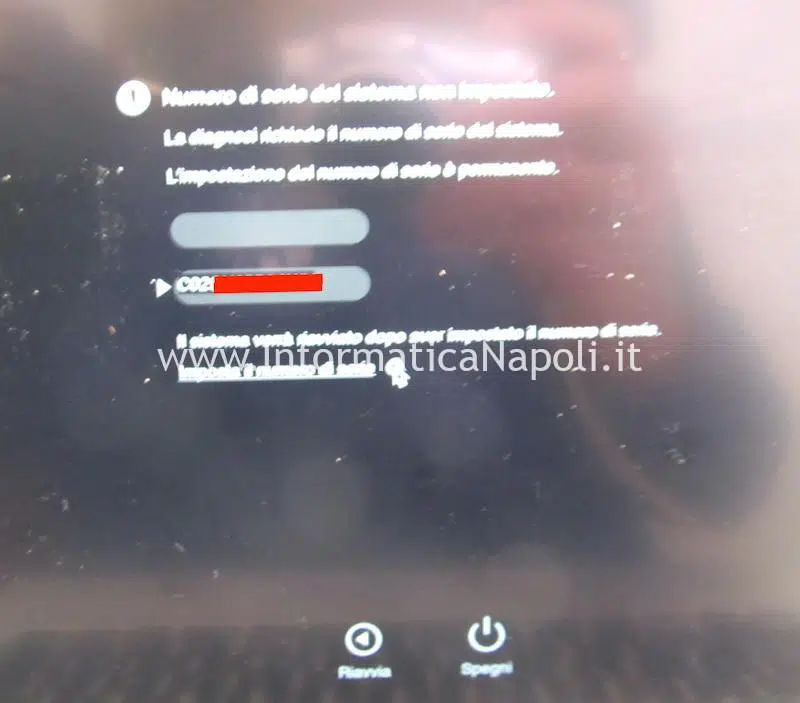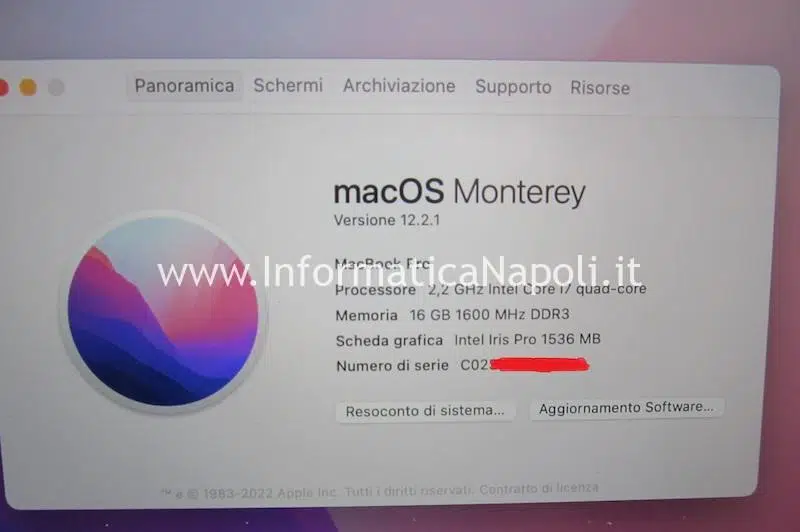In questo articolo spiego come impostare il numero di serie del vostro Mac in tutti i casi in cui questo non dovesse essere disponibile come ad esempio dopo un aggiornamento di sistema oppure al rientro da un’assistenza da parte di Apple. La mancata disponibilità del seriale infatti può generare alcuni problemi al vosto Mac. Per Info & Preventivi: Carlo | 393.593.35.22| assistenza@informaticanapoli.com
Problema:
Numero di serie non disponibile su MacBook | iMac | Mac
Causa:
Il dispositivo non mostra seriale dopo un aggiornamento o dopo un’assistenza da parte di Apple
Soluzione:
Impostazione del seriale mediante un software Apple chiamato BBS
Cerchi un’ assistenza Apple per il tuo iMac? Clicca qui per maggiori info
Causa della mancata valorizzazione del seriale su un Mac e conseguenze
Perché il Mac non riporta il seriale? Se andiamo nel menu mela –> Informazioni su questo Mac solitamente la schermata riporta diversi dettagli sul nostro dispositivo incluso modello del dispositivo ed il suo numero di serie.
In alcune circostanze tuttavia il Numero di Serie potrebbe non essere disponibile: solitamente ciò può avvenire dopo aver ritirato il Mac da un centro assistenza Apple dove il tecnico forse ha dimenticato di reimpostare il seriale ad esempio dopo la sostituzione della scheda logica; oppure in alcuni casi l’indisponibilità del seriale può avvenire a valle di un aggiornamento di sistema.
Qualunque sia la causa bisogna risolvere il problema poiché il numero di serie è un valore importantissimo che serve necessariamente al Mac per:
- Identificarsi sul server Apple per ricevere i corretti aggiornamenti;
- Identificarsi sull’App Store per scaricare software e aggiornamenti;
- Utilizzare FaceTime;
- Utilizzare alcuni servizi iCloud.
Come impostare il numero di serie su Mac?
Su alcuni Mac che soffrono di questa mancanza di seriale è possibile intervenire autonomamente con un tool creato da Apple ma per uso interno, chiamato Blank Board Serializer (BBS).
Questo tool si installa su una chiavetta USB e si avvia sul Mac privo di seriale: in maniera molto semplice se rileverà l’anomalia (numero seriale non impostato) presenterà una casella in cui inserire il seriale del Mac ed un’altra in cui confermare quel seriale.
C’è purtroppo una sola possibilità perché una volta impostato il seriale non si può più modificare.. quindi attenzione!
Vediamo come funziona il tool BBS
Per prima cosa dobbiamo creare un dispositivo avviabile (CD o chiavetta a vostro piacimento) con il tool BBS. In questo esempio creo una chiavetta USB.
Per creare una chiavetta USB avviabile occorrono:
- Una chiavetta USB anche di piccola capacità (il tool pesa pochi mega);
- Tool BBS che possiamo scaricare da qui: BBS.zip
- Un sistema Windows con cui creare la chiavetta di boot;
- Programma USB Image Tool che gira su Windows per generare una chiavetta avviabile, scaricabile da qui: USB_Image_Tool.zip
Ecco i passi da seguire:
- Inseriamo una chiavetta USB nel PC Windows (o MacBook con bootcamp Windows);
- Formattiamo la chiavetta USB in formato FAT32;
- Unzippiamo il file BBS.zip;
- Eseguiamo il programma USB Image Tool, selezioniamo il dispositivo USB che abbiamo inserito e clicchiamo su “Restore”:
- Selezioniamo l’immagine del tool “BBS.img”:
- Confermare il restore dell’immagine sulla chiavetta USB:
- Attendere la fine del restore,,
- Alla fine del processo inserire la chiavetta nel Mac ed avviare con il tasto ALT (oppure OPTION); apparirà un’icona BBS. Selezioniamola e avviamo quindi il tool.
- Il tool immediatamente ci avviserà che il seriale non è disponibile con il messaggio: “Numero di serie del sistema non impostato. La diagnosi richiede il numero di serie del sistema. L’impostazione del numero di serie è permanente.”
- Sotto vi sono due caselle dove è possibile inserire e confermare il numero di serie del Mac che possiamo ricavare sotto la scocca (MacBook) oppure sotto il piedistallo (iMac) o sulla scatola se disponibile:
- Attenzione a digitare bene il seriale: l’operazione infatti è permanente, se sbagliamo poi l’unico modo per sostituirlo nuovamente è intervenire fisicamente sul chip bios EFI!
- Clicchiamo su “Imposta il numero di serie” poi riavviamo il Mac e controlliamo che il seriale inserito sia stato impostato…
Il risultato sul MacBook che non aveva seriale è quello della seguente foto..
Quindi problema risolto!
Cerchi un’ assistenza Apple per il tuo iMac? Clicca qui per maggiori info
Per Info & Assistenza sul vostro Mac contattatemi! Carlo 393.593.35.22 | assistenza@informaticanapoli.com